ecbo cloakにオーナー様が運営している店舗を登録し、審査等を経てプラットフォーム上に掲載されると、ユーザーからの荷物預かり予約が入るようになります。
では実際に予約が入った場合、どのようなフローで荷物を預かれば良いのでしょうか。
予約受付〜チェックイン〜チェックアウトまでの簡単なステップをご紹介します。
予約が入ったら
ユーザーから荷物預かり予約が入ると、ご登録いただいたメールアドレスに予約通知メールが届きます。
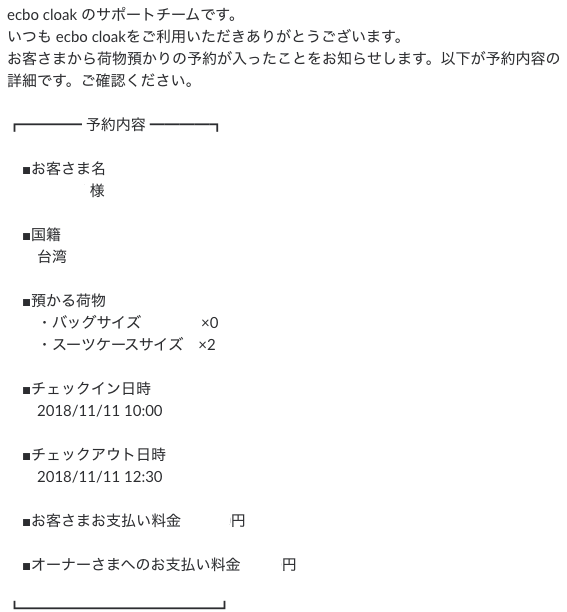
また、オーナーとしてecbo cloakにログインし、メニュー内の「予約管理」からも新しい予約を確認できます。
実際のチェックイン日までチェックインの操作はできません。
前日までであればオーナー様都合によるキャンセルも可能ですが、万が一荷物を預かれない場合は、おわかりの時点でお早めにキャンセルをしていただくようお願いします。その場合ユーザーは別店舗で再度予約を入れていただかなくてはなりません。
チェックインをスムーズに行っていただくため、オーナー様ログインがきちんとできるかID・パスワードを確認しておきましょう。スタッフの方が複数いらっしゃる場合は特に、チェックイン日の担当者が対応できるようオペレーションの確認をお願いいたします。
万が一パスワードをお忘れの場合は再設定が可能です。
チェックイン当日
チェックイン当日になったら、メニューから「予約管理」をタップし、
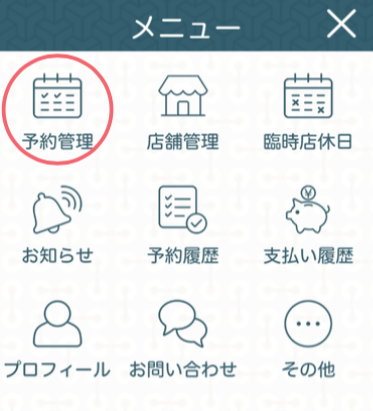
チェックインに来たユーザーの名前・予約画面を確認の上、予約一覧の中からユーザーを選びます。
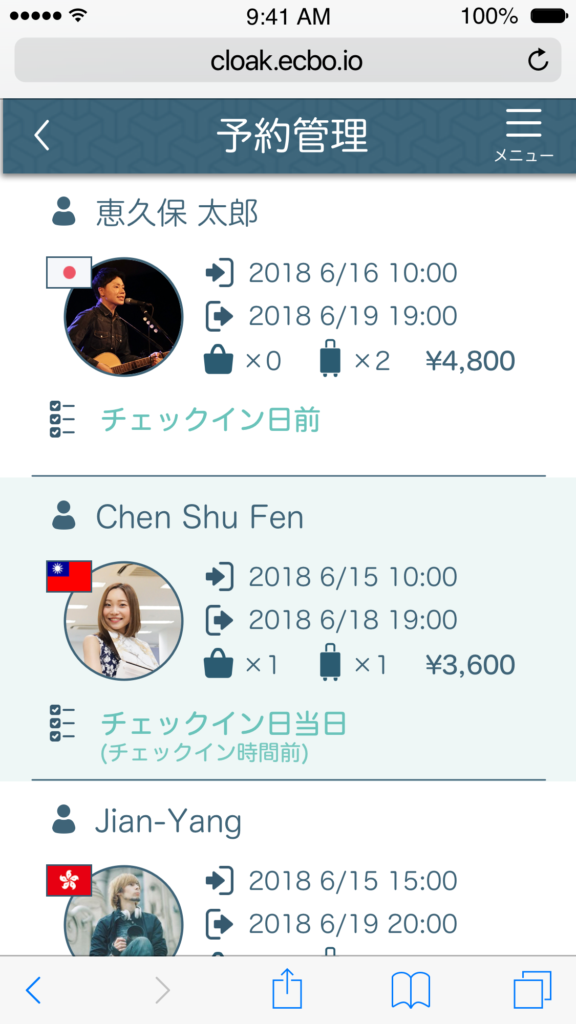
特に変更がない場合は「チェックインへ進む」、荷物数や預ける荷物のサイズに変更がある場合はその下の「荷物数/サイズを変更してからチェックインへ進む」をタップ。
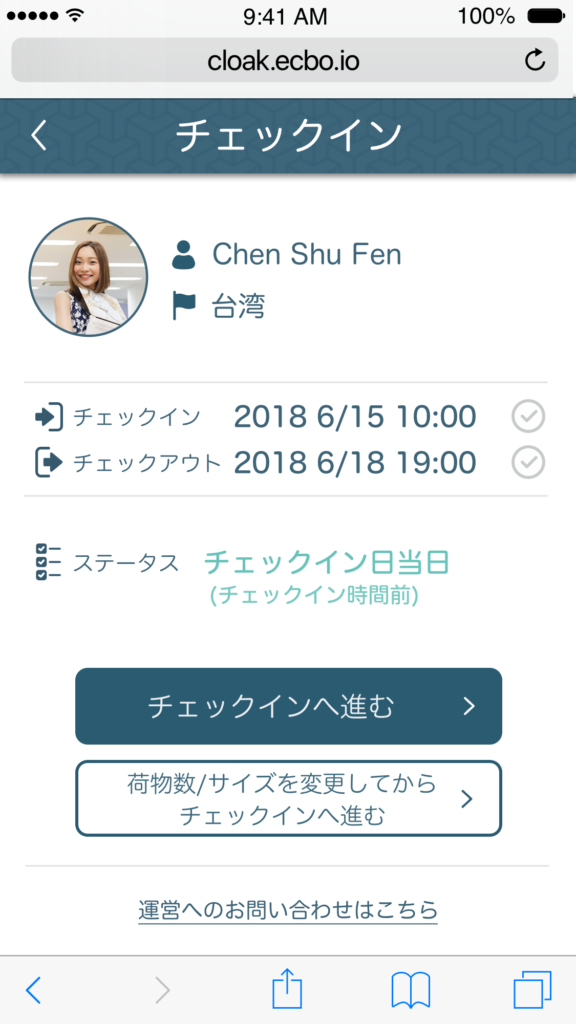
カメラボタンを押して荷物の写真を撮ります。荷物の写真は画面のサイズに合わせ、1荷物ずつ撮影・アップロードをしましょう。アップロード後「チェックインする」ボタンをタップすればチェックイン完了です。
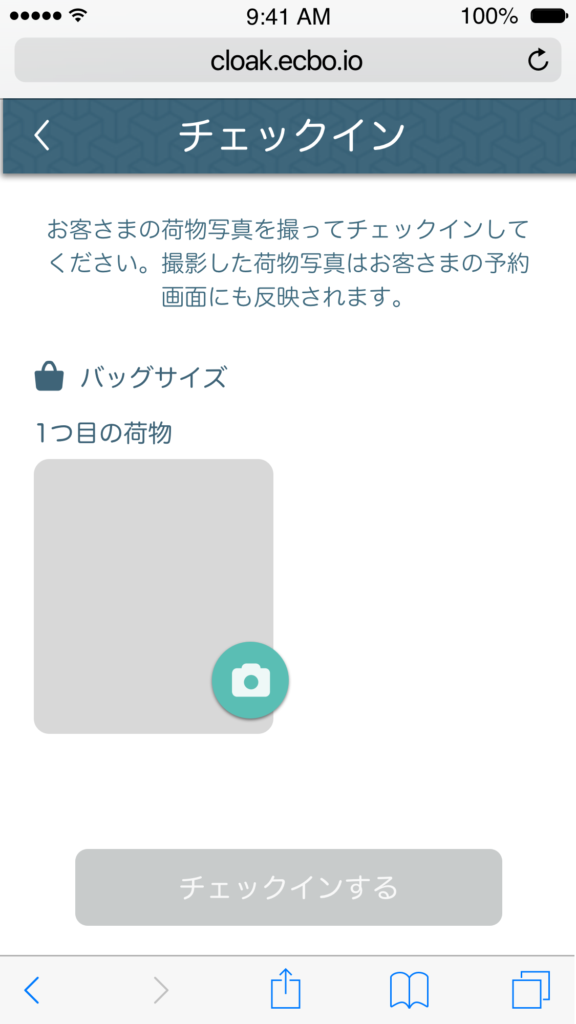
チェックイン予定の時間を過ぎてもユーザーが来店しない場合は、その際に表示される「チェックインに来なかった」ボタンを押してください。
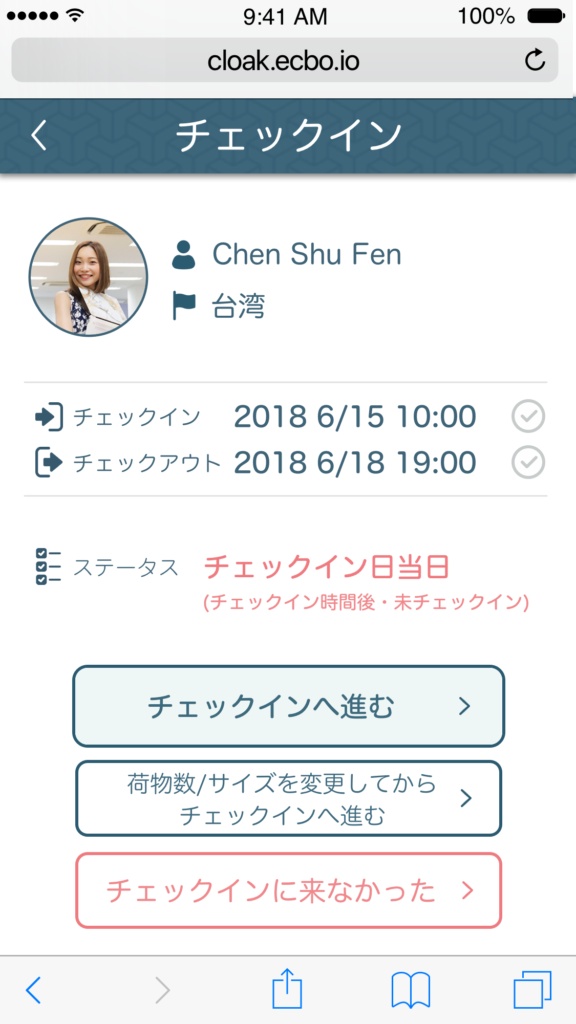
その後遅れてユーザーが来店したら、チェックイン手続きを再開するボタンからチェックインができます。
チェックイン手続きが完了すると、荷物の写真が預かり証代わりとなり、ユーザーの予約画面に反映されるとともに、ユーザーのメールアドレス宛にチェックイン完了メールが送られます。
ユーザーがチェックアウトに戻るまで、荷物を安全な場所に保管しましょう。
チェックアウト
ユーザーがチェックアウトに来たら、引き取る荷物を写真と照らし合わせた上で、「予約管理」からユーザーを選び「チェックアウトへ進む」ボタンを押せば、チェックアウト完了です。
これをもってオーナー様への支払いも確定します。
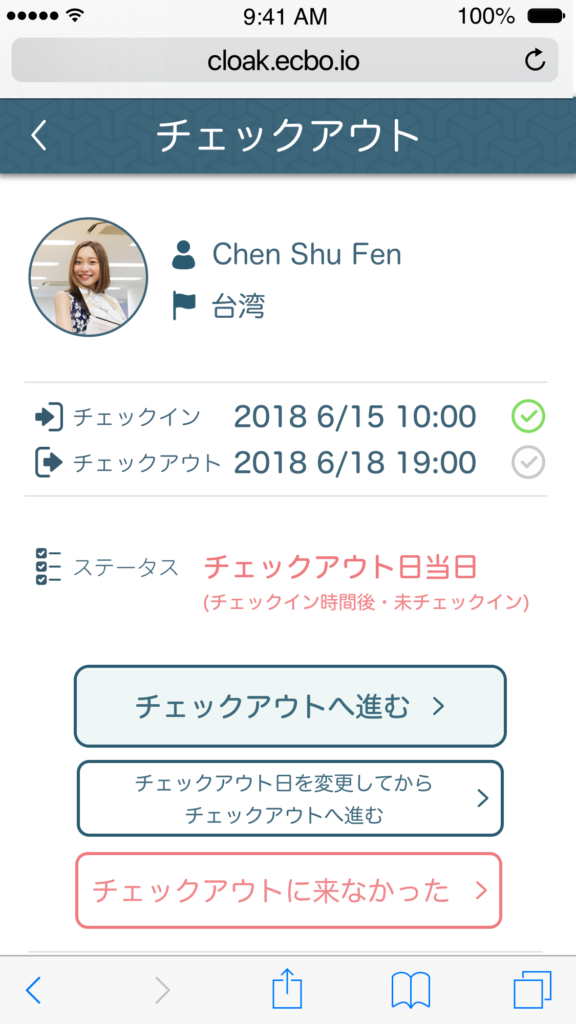
ユーザーがチェックアウトに遅れて来た場合、「チェックアウト日を変更してからチェックアウトへ進む」ボタンから日時を変更の上、チェックアウトが可能です。変更しないままチェックアウトをしてしまうと、延長日数分の料金の決済が行われないのでご注意ください。
なおチェックアウト日を過ぎてもユーザーがチェックアウトに来ない場合は、「チェックアウトに来なかった」ボタンを押してください。ユーザーにもその旨が通知されます。その後来店があった場合は、チェックアウト手続きを再開することができます。
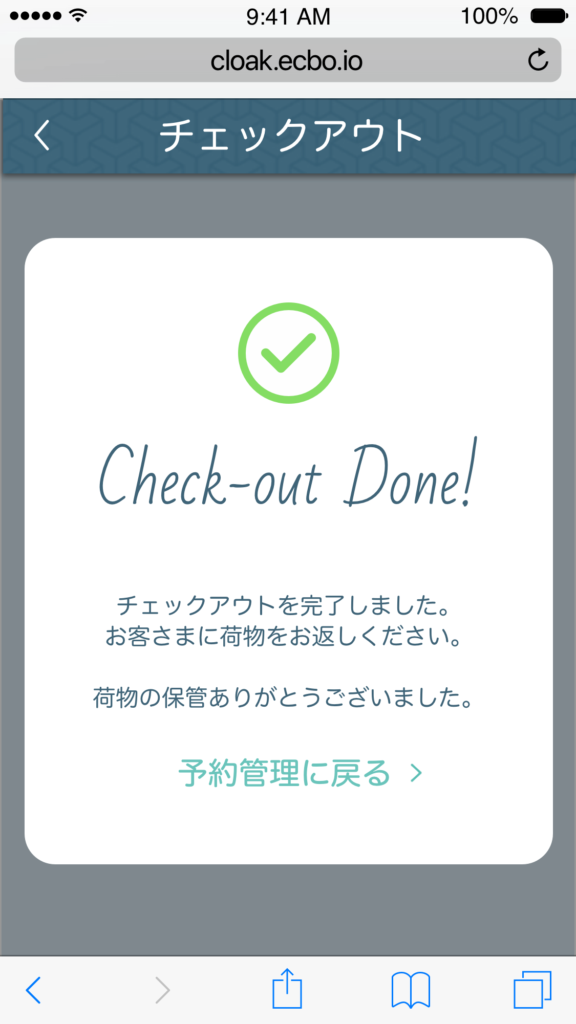
チェックアウトを完了したら荷物をユーザーに返却しましょう。
以上で荷物預かり完了です!
対応中困ったことがあったら
ご不明点や対応中に困ったことがありましたらecbo cloakサイト上の「お問い合わせ」から問い合わせが可能です。チャットボットが立ち上がり、リアルタイムで対応します。
また、こちらの質問集もご覧ください。
オーナー登録がまだの方はぜひお待ちしています!
〜荷物預かりサービスecbo cloakで空きスペースを有効活用!〜オーナー登録方法や登録のメリット
ecbo cloakのプラットフォーム上に、オーナー様が運営している店舗をユーザーの荷物の預かり場所として登録することで「オーナー登録」ができ、荷物預かりサービスを導入できます。
オーナーとして登録をすると、店舗に対して様々なメリットがあります。
合わせて読む

